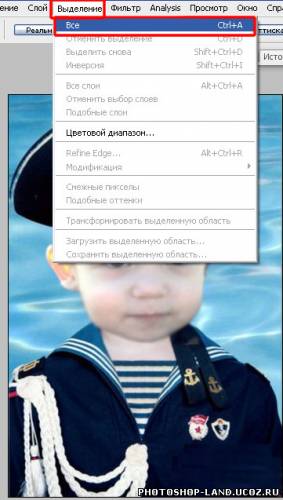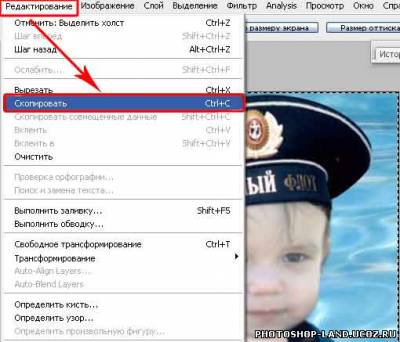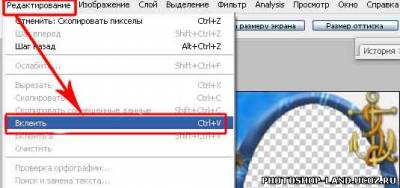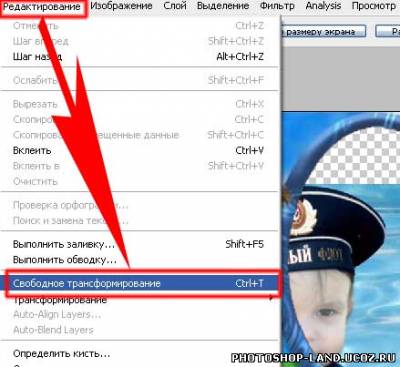Поиск
Меню сайта
Категории раздела
| Уроки Фотошоп [32] |
| Видеоуроки онлайн [26] |
| Учебное пособие [3] |
| Дополнения для Фотошопа [226] |
| Софт [22] |
| Полезно знать! [2] |
| Как установить... [5] |
ВИДЕОУРОКИ ФОТОШОП
РЕКЛАМА
Наш опрос
РЕКОМЕНДУЕМ
LANGUAGE
МОЙ КАБИНЕТ
Привет: Гость
![Гость]()
Гость, мы рады вас видеть. Пожалуйста зарегистрируйтесь или авторизуйтесь!
Гость, мы рады вас видеть. Пожалуйста зарегистрируйтесь или авторизуйтесь!
ПОПУЛЯРНОЕ
| Рамка- С юбилеем |
| Шаблон - Жених и невеста |
| Рамка - Деловая |
| Открытка pop-up - На День Рождения! |
| Рамка- Поздравление медикам |
| Парный шаблон - Жених и Невеста |
| Поздравительная рамка для фотошопа с розами |
| Виньетка - Родословное дерево |
| Виньетка - Мой первый год жизни! |
| Рамка ко Дню Победы - Георгиевская ленточка |
УРОКИ ФОТОШОП
ФотоОБОИ
[Франция]
РЕКОМЕНДУЕМ
Случайные шаблоны
Случайные рамки
| Главная » Статьи » Уроки Фотошоп |
Урок - Как вставить фотографию в рамку
Это довольно простой урок и Вы я думаю разберётесь что к чему. Если возникнут какие либо вопросы, обращайтесь в теме FAQ или пишите в комментариях. Итак переходим от слов к действиям!
1. Для начала откройте рамку в фотошопе
  3. Выделяем фотографию (активный слой) Ctrl+A или "Выделение -> Все" 5.Перейдите на слой с рамкой, нажимаем Ctrl+V или "Редактирование -> Вклеить" 7.Применяем к слою с фото свободное трансформирование (Ctrl+T) или "Редактирование -> Свободное трансформирование" 8.Размещаем фото в нужном месте. Нажимаем Enter.  Вот и всё, наша рамка готова! Успехов в освоении программы Фотошоп! | |
| Просмотров: 43579 | Комментарии: 1 | Теги: | Рейтинг: 5.0/3 |
| Всего комментариев: 1 | ||
| ||